Rešitev: Dokument MS Word ni mogoče urejati
Uporabniki, ki pogosto delajo v Microsoft Wordu od časa do časa, se lahko soočajo z določenimi težavami. Že smo že govorili o odločitvi mnogih od njih, vendar smo še vedno daleč od razmišljanja in iskanja rešitve za vsakega od njih.
Ta članek bo obravnaval težave, ki se pojavijo pri poskusu odpiranja "tujega" datoteke, to je tiste, ki ni bila ustvarjena s strani vas ali je bila prenesena z interneta. V mnogih primerih so takšne datoteke berljive, ne pa tudi za urejanje, za to pa sta dva razloga.
Vsebina
Zakaj dokument ni mogoče urejati
Prvi razlog je omejen način delovanja (problem združljivosti). Vklopi se, ko poskusite odpreti dokument, ki ste ga ustvarili v starejši različici Warda, kot je tista, ki jo uporabljate v določenem računalniku. Drugi razlog je, da ni mogoče urediti dokumenta, ker je zaščiten.
Že smo govorili o reševanju problema združljivosti (omejena funkcionalnost) (spodnja povezava). Če je temu tako, vam bodo naša navodila pomagali odpreti tak dokument za urejanje. Takoj bomo v tem članku preučili drugi razlog in odgovorili na vprašanje, zakaj se dokument Word ne ureja, in tudi, kako ga popraviti.

Lekcija: Kako onemogočiti način omejene funkcionalnosti v Wordu
Prepoved ureditve
V Wordovem dokumentu, ki ga ni mogoče urejati, so skoraj vsi elementi v orodni vrstici za hitri dostop neaktivni na vseh zavihkih. Takšen dokument si lahko ogledate, ga lahko iščete po vsebini, vendar če poskusite nekaj spremeniti v njej, prejmete obvestilo »Omeji urejanje« .

Lekcija: Iskanje in zamenjava besed v Wordu

Lekcija: Navigacijska funkcija v programu Word
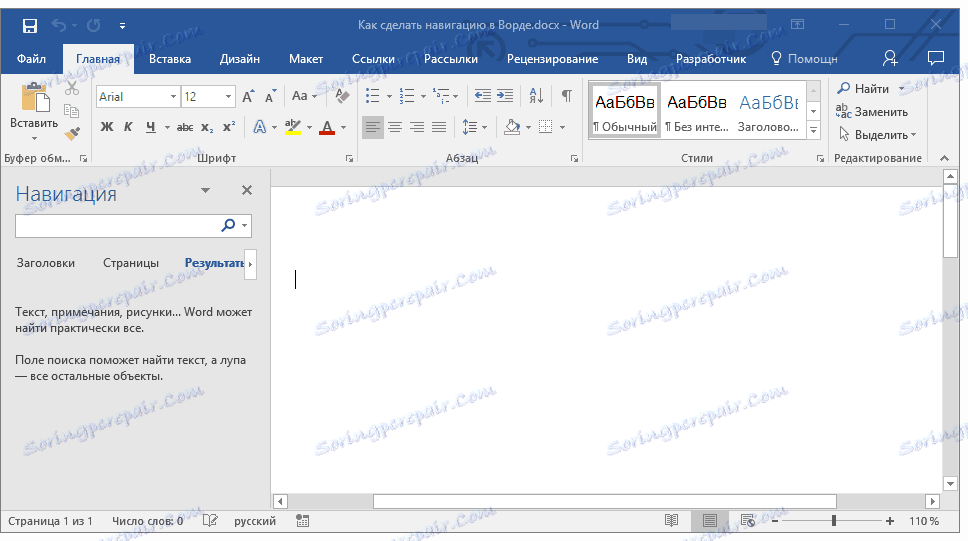
Če je prepoved urejanja nastavljena na "formalen", to pomeni, da dokument ni zaščiten z geslom, lahko poskusite onemogočiti to prepoved. V nasprotnem primeru lahko samo uporabnik, ki ga je namestil, ali skrbnik skupine odprl možnost urejanja (če je bila datoteka ustvarjena v lokalnem omrežju).
Opomba: Obvestilo »Varstvo dokumentov« je prikazano tudi v podatkih o datoteki.


Opomba: »Zaščita dokumentov« je nastavljena na kartici »Pregled «, ki se uporablja za preverjanje, primerjanje, popravljanje in sodelovanje na dokumentih.

1. V oknu »Limit editing« kliknite gumb »Onemogoči zaščito« .
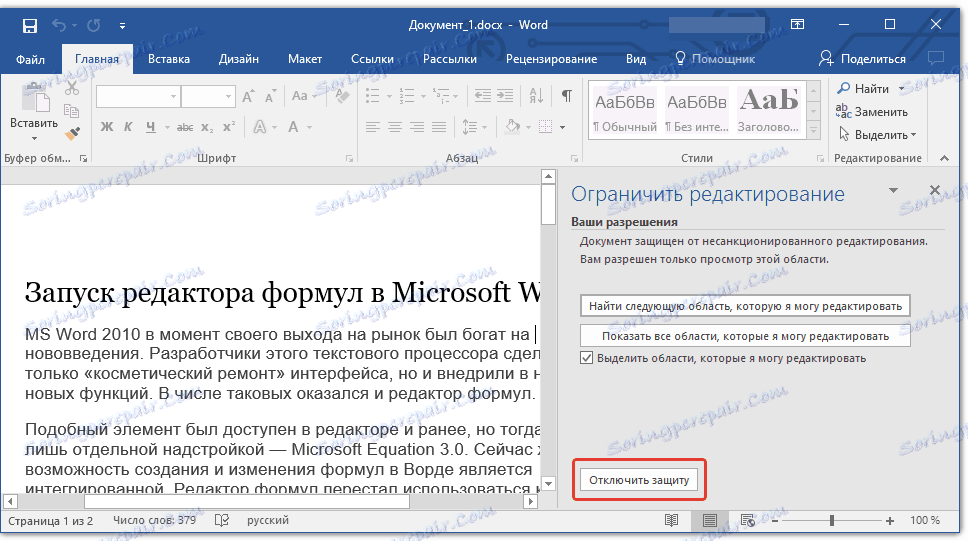
2. V razdelku »Omejitev pri urejanju« počistite polje »Dovoli le določen način urejanja dokumentov« ali v spustnem meniju gumba, ki se nahaja pod tem elementom, izberite želeno možnost.
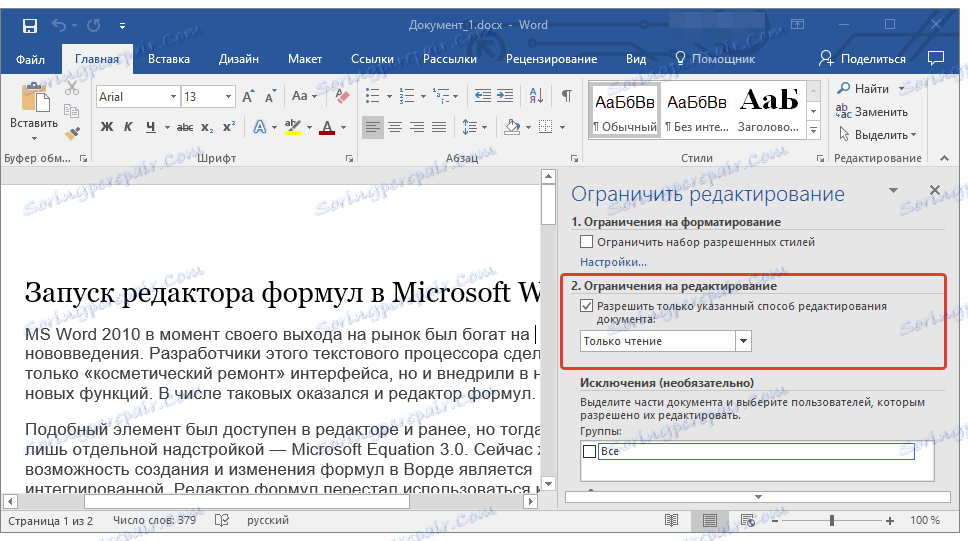
3. Vsi elementi v vseh zavihkih v orodni vrstici za hitri dostop bodo aktivni, zato lahko uredite dokument.

4. Zaprite ploščo »Limit editing« , naredite potrebne spremembe dokumenta in jo shranite tako, da v meniju »Datoteka« izberete »Shrani kot« . Določite ime datoteke, določite pot do mape, da jo shranite.
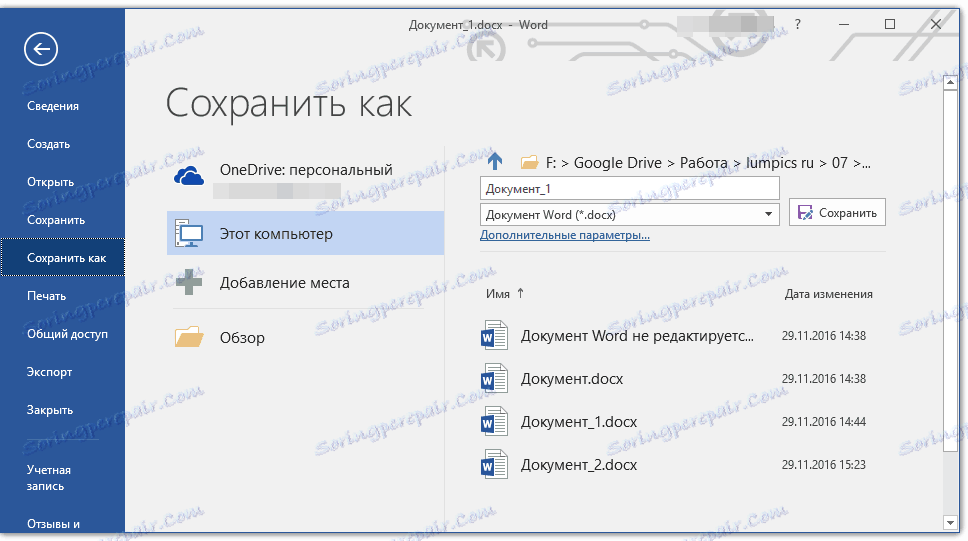
Še enkrat, odstranjevanje zaščite za urejanje je mogoče le, če dokument, s katerim delate, ni zaščiten z geslom in ga zunanji uporabnik ne zaščiti pod njegovim računom. Če gre za primere, ko je geslo nastavljeno na datoteko ali možnost, da jo uredite, ne da bi vedeli, da je sprememba ali celo ne more odpreti besedilnega dokumenta, ni mogoče.
Opomba: Gradivo o tem, kako odstraniti zaščito gesla iz datoteke Word, pričakujete na naši spletni strani v bližnji prihodnosti.
Če želite sami zaščititi dokument, omejiti možnost njenega urejanja ali celo prepovedati njegovo odpiranje s strani tretjih oseb, vam priporočamo, da si preberete našo gradivo o tej temi.
Lekcija: Kako zaščititi Wordov dokument s geslom
Odstranjevanje omejitve urejanja v lastnostih dokumenta
Prav tako se zgodi, da zaščita za urejanje ni nameščena v sami Microsoft Word, temveč v lastnostih datoteke. Pogosto je lažje odstraniti takšno omejitev. Preden začnete naslednje manipulacije, se prepričajte, da imate v računalniku skrbniške pravice.
1. Pomaknite se do mape z datoteko, ki je ne morete urejati.
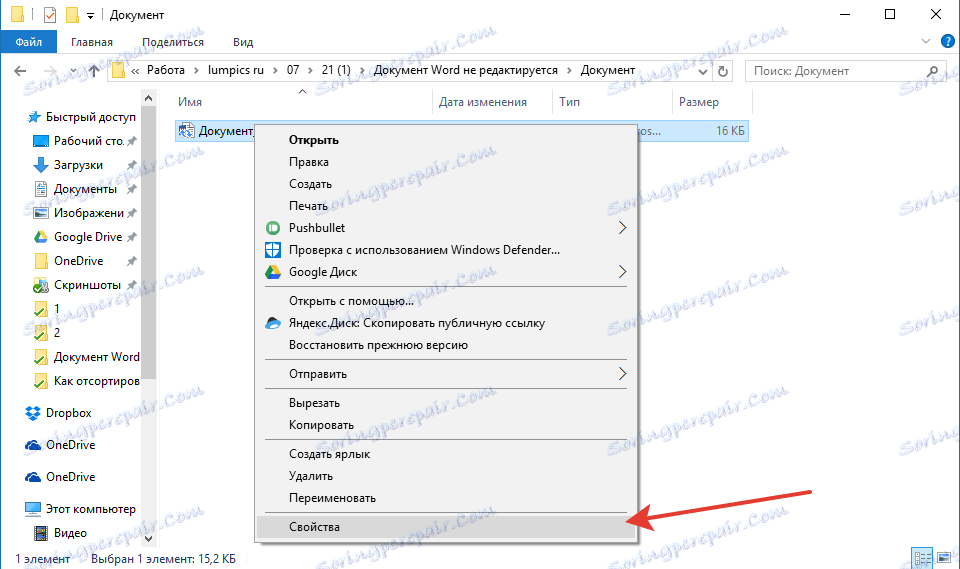
2. Odprite lastnosti tega dokumenta (desni klik - »Lastnosti« ).
3. Kliknite zavihek Varnost .
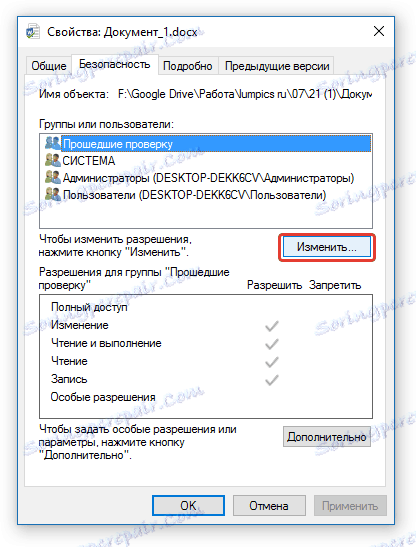
4. Kliknite gumb "Uredi" .
5. V spodnjem oknu v stolpcu »Dovoli« potrdite polje zraven »Polni dostop« .
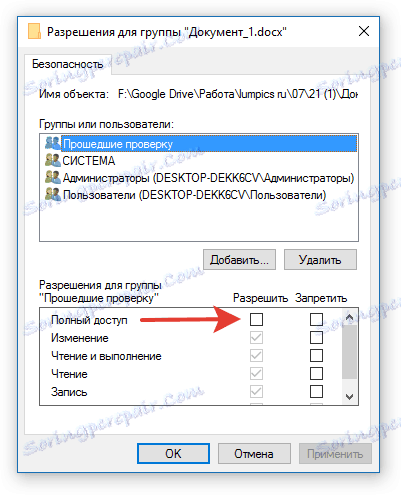
6. Kliknite Uporabi in nato V redu .
7. Odprite dokument, naredite potrebne spremembe in ga shranite.
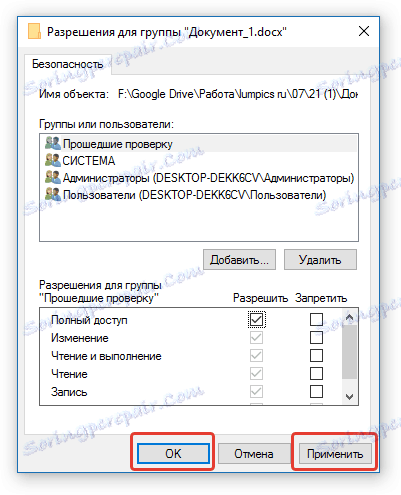
Opomba: Ta metoda, tako kot prejšnja, ne deluje za datoteke, ki jih ščiti geslo ali uporabniki tretjih oseb.
To je vse, zdaj poznate odgovor na vprašanje, zakaj dokument WORD ni urejen in kako v nekaterih primerih še vedno lahko dostopate do urejanja takšnih dokumentov.